曾经在编辑同事传来的一个 PPT 中文本框时,想让文字贴近文本框左侧边缘,可是最终却使了浑身解数才清理干净这些位于文本前面的空白区域。 那么,到底谁占据了文本框中空白位置呢? 下面就为大家梳理梳理......
2023-05-29 0 ppt删除文本框,ppt删除文本框的方法,ppt文本框,PPT,WPS
在例如婚庆、演讲和发布会等场所,一般都要用到图片。案例阐述了如何使用弧形透视来排版图片,让图片布局更富吸引力。下面,小编通过具体的实例来跟大家介绍方法。
操作步骤:
1、启动PowerPoint2013.html target=_blank >PowerPoint2013,首先是图片的插入,单击菜单栏插入–图像–图片。
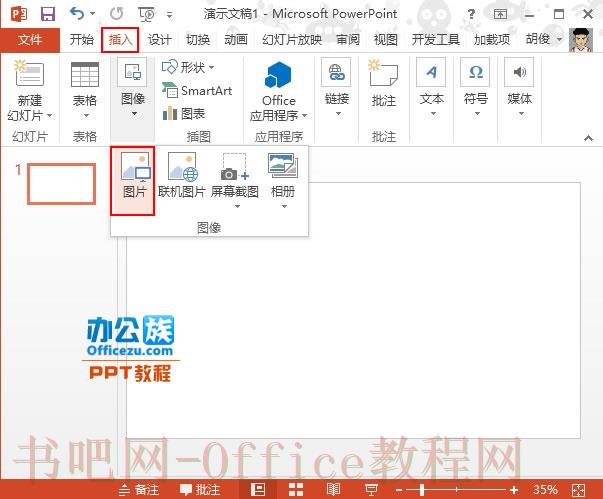
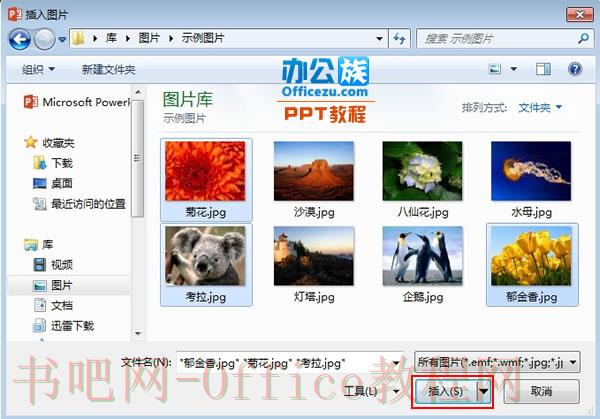
3、将图片调整好比例,摆放好合适的位置,然后点击形状,插入椭圆形。
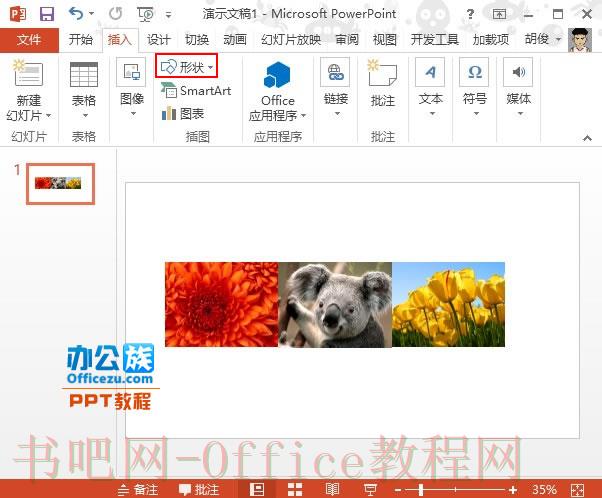
4、复制出2个椭圆,摆放到图片上下两端,选中,单击格式–颜色填充,选择白色。
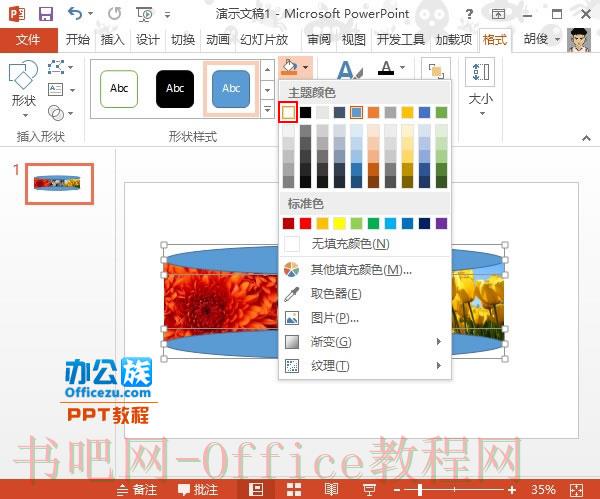
5、继续点击下面的轮廓填充,选择无轮廓,这样椭圆的边框线就看不到了,不影响美观度。
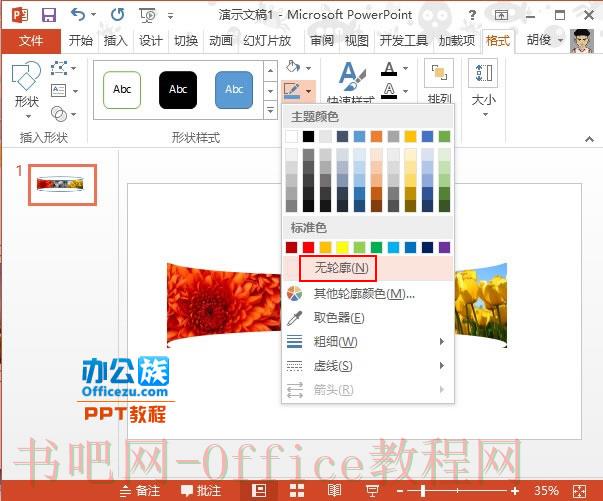
6、最后,Ctrl+A全选图形,右击,组合起来,就完成了图形的弧形排版。
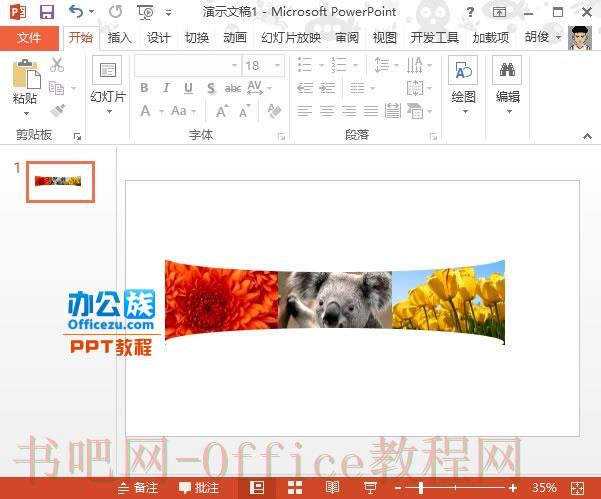
标签: 弧形 排版 方法 PPT制作教程 word排版教程 ppt图片修改透明度 ppt图片怎么修改透明度 ppt图片透明度 ppt制作触发器的方法 在ppt中制作统计
相关文章

曾经在编辑同事传来的一个 PPT 中文本框时,想让文字贴近文本框左侧边缘,可是最终却使了浑身解数才清理干净这些位于文本前面的空白区域。 那么,到底谁占据了文本框中空白位置呢? 下面就为大家梳理梳理......
2023-05-29 0 ppt删除文本框,ppt删除文本框的方法,ppt文本框,PPT,WPS
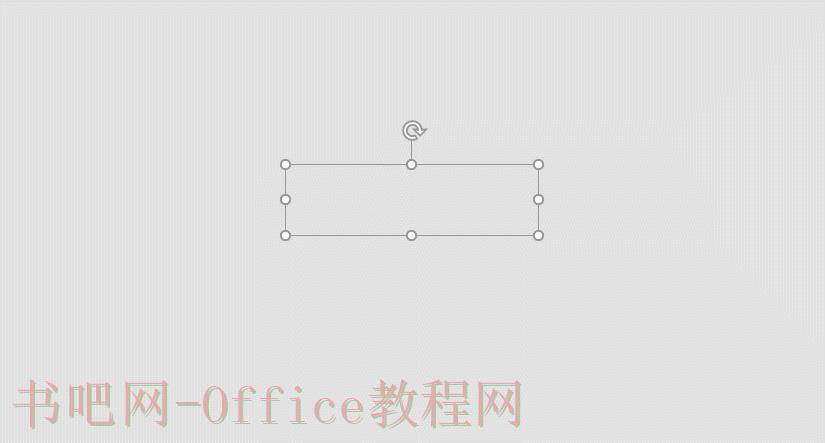
如何旋转ppt演示中的文本框,今天我们来讲一个大家非常熟悉但似乎又不太懂的问题——PPT中文本框的使用! 你可能会说,插入文本框,谁不会?是的,文本框是PPT中使用频率最高的功能。 我们说我们会做......
2023-05-29 0 ppt文本框,ppt演示,如何旋转ppt演示中的文本框,PPT制作教程,WPS
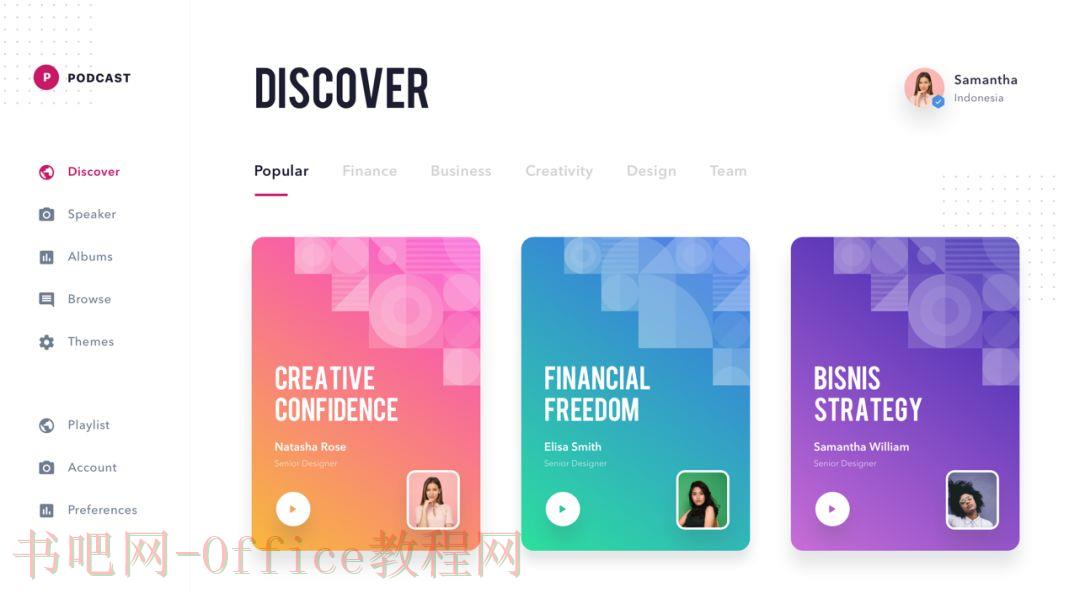
上周末,我向所有读者做了一个PPT问题调查,其中有一个挺有意思,而且应该很多人都会有同感。 什么呢? 他说自己要做一份六十多页的PPT,系统架构有关的内容。 整套PPT结构非常复杂,且前后页面的......
2023-05-29 0 PPT,ppt制作导航栏方法,ppt制作导航栏的方法图,ppt导航栏,PPT制作教程,WPS

如上图所示,我们需要设置幻灯片的背景样式且图片在编辑状态不能被修改。PPT背景图无法修改怎么解决? 步骤:01 如上图所示,选择“视图”。 再选择“幻灯片母版”。 步骤:02 点击“......
2023-05-29 0 PPT,PPT背景图,PPT背景图无法修改,PPT制作教程,WPS
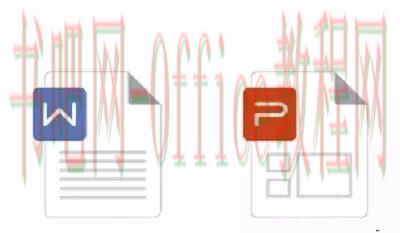
怎么将ppt文件转换成word文档?现在的办公中,有三个最常用的办公文档就是Word、Excel、PPT,三者间也存在着密切的关系,一般情况下 我们会把制作好的PPT文档转换成成Word文档以便携带和......
2023-05-29 0 ppt文件,ppt转换成word文档,怎么将ppt文件转换成word文档,PPT制作教程,WPS